目標
本文提供如何在Cisco Business 250或350系列交換機中將埠分配給一個或多個VLAN的說明。
適用裝置 | 軟體版本
- CBS250(產品手冊) | 3.0.0.69(下載最新版本)
- CBS350(產品手冊) | 3.0.0.69(下載最新版本)
- CBS350-2X(產品手冊) | 3.0.0.69(下載最新版本)
- CBS350-4X(產品手冊) | 3.0.0.69(下載最新版本)
簡介
虛擬區域網路 (VLAN) 可讓您以邏輯方式將區域網路 (LAN) 劃分為不同的廣播網域。如果是敏感資料可能會在網路上廣播的情況,可以建立 VLAN,透過指定廣播給特定 VLAN 來增強安全。只有屬於 VLAN 的使用者,才能夠存取和操作該 VLAN 上的資料。VLAN 也可以用來增強效能,方法是減少將廣播和多點傳送發送到不必要目的地的需求。
VLAN允許未連線到同一台交換機的一組主機像在同一廣播域中一樣進行通訊。具有VLAN流量的介面需要將VLAN分配給該介面,否則資料包可能會被丟棄。當為介面啟用通用屬性註冊通訊協定(GARP)VLAN註冊通訊協定(GVRP)時,就可以動態分配VLAN,而無需手動分配VLAN。
本文提供如何在Cisco Business 250或350系列交換機中將埠分配給一個或多個VLAN的說明。
配置介面的VLAN成員資格
步驟1.登入到交換機的基於Web的實用程式,然後選擇VLAN管理>埠VLAN成員資格。
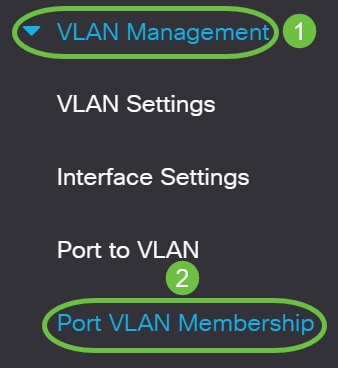
步驟2.選擇介面型別(連線埠或LAG),然後按一下Go。
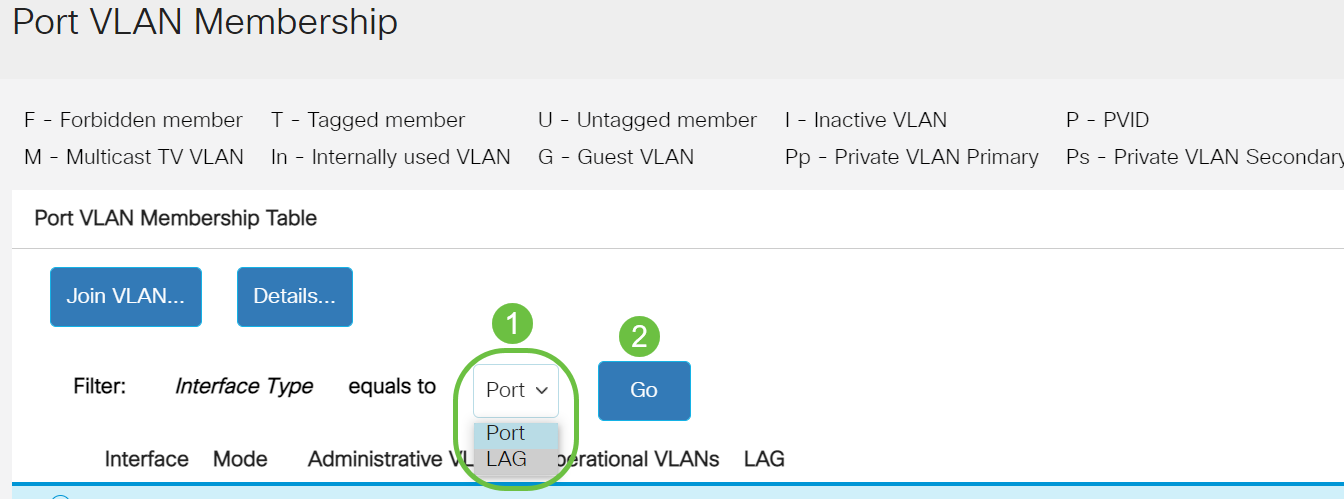
以下欄位將顯示用於選定型別的所有介面:
- Interface — 埠或LAG ID。
- 模式 — 在介面設定頁面中選擇的介面VLAN模式。
- 管理VLAN — 顯示介面可能所屬的所有VLAN的下拉選單。
- 工作VLAN — 顯示介面當前所屬的所有VLAN的下拉選單。
- LAG — 如果選定的介面是Port,則將顯示其所屬的LAG。
附註:在本例中,選擇了埠。
步驟3.按一下要配置的埠的單選按鈕。
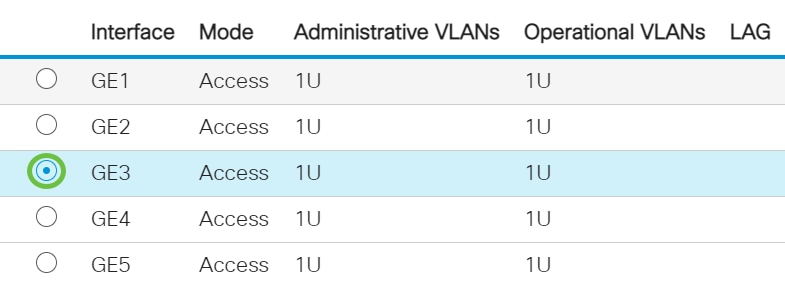
附註:在本示例中,選擇了GE3。
步驟4.按一下Join VLAN按鈕。
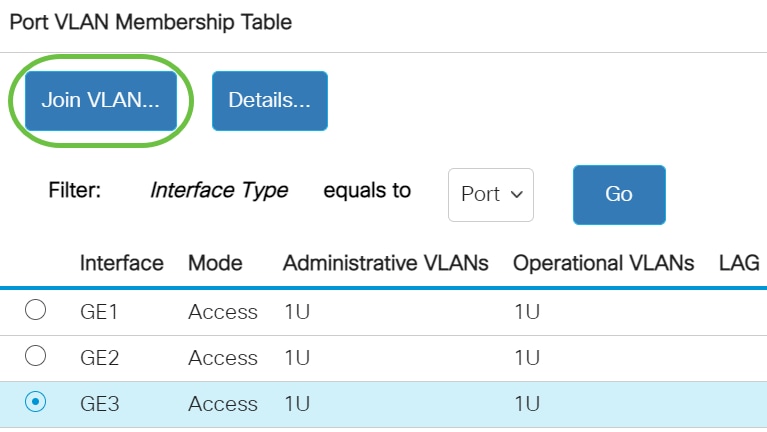
步驟5.確保在Interface區域選擇了正確的Port或LAG。
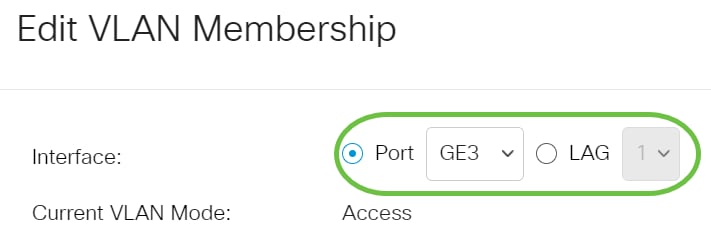
附註:當前VLAN模式顯示在介面設定頁面中選擇的埠VLAN模式。在本例中,模式設定為Access。要詳細瞭解如何配置此功能,請按一下此處獲取說明。
步驟6.從下拉選單中選擇一個接入VLAN ID。當連線埠處於存取模式時,它將是存取VLAN的成員。預設值為 1。

附註:在本範例中,選擇VLAN 20。
步驟7.從下拉選單中選擇一個組播TV VLAN。當連線埠處於存取模式時,它將是多點傳送TV VLAN的成員。預設值為None。
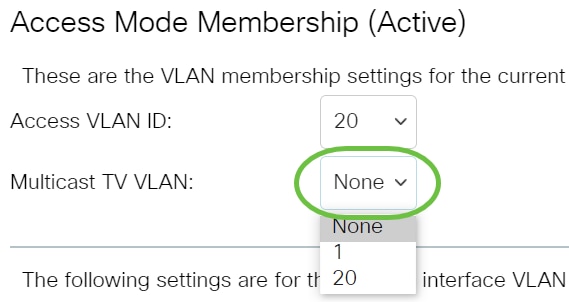
以下設定適用於非活動介面VLAN模式。這些效果將會儲存,但只有在VLAN介面設定頁面中更改介面VLAN模式後,這些效果才會生效。要詳細瞭解如何配置此功能,請按一下此處獲取說明。
步驟8.從下拉選單中選擇本徵VLAN ID。當連線埠處於主幹模式時,它將是本徵VLAN的成員。預設值為 1。
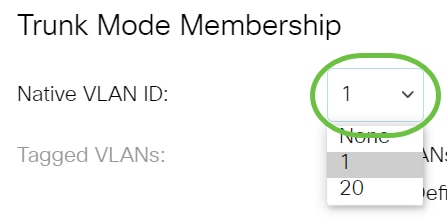
步驟9.當連線埠處於主幹模式時,它將是已標籤VLAN的成員。從以下選項中選擇:
- 所有VLAN — 當埠處於中繼模式時,它將成為所有VLAN的成員。
- User Defined — 當埠處於Trunk模式時,它將是在此欄位中輸入的VLAN的成員。
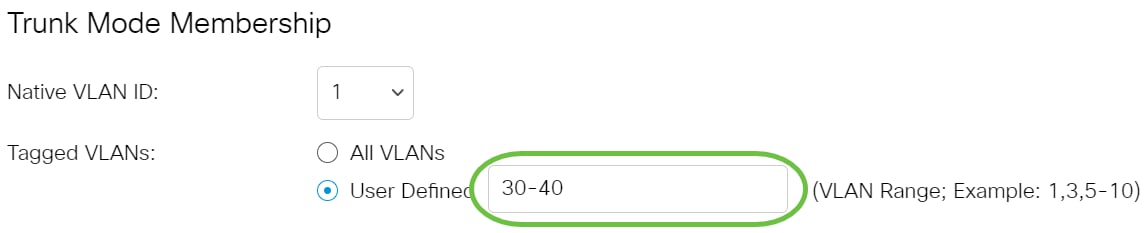
附註:在本例中,選擇使用者定義並使用VLAN 30-40。
步驟10.在Untagged VLANs欄位中輸入VLAN ID。當連線埠處於一般模式時,它將是此VLAN的無標籤成員。

附註:本範例中使用的是VLAN 1。
步驟11.在Tagged VLANs欄位中輸入VLAN ID。當連線埠處於一般模式時,它將是此VLAN的已標籤成員。

附註:本範例中使用的是VLAN 30。
步驟12.在Forbidden VLANs欄位中輸入VLAN ID。當埠處於常規模式時,即使從GVRP註冊,介面也不允許加入VLAN。當連線埠不是任何其他VLAN的成員時,在連線埠上啟用該選項,會讓連線埠成為內部VLAN 4095的一部分,而內部VLAN 4095是保留的VLAN ID(VID)。
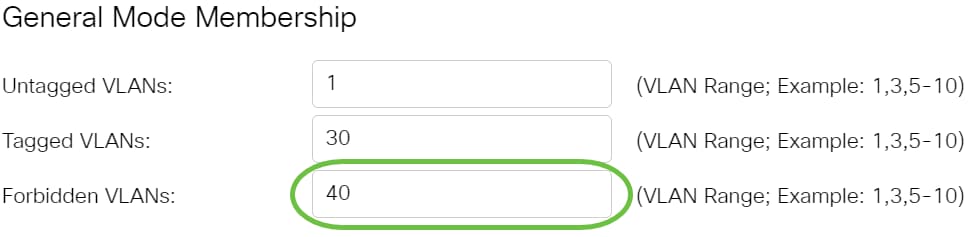
附註:本範例中使用的是VLAN 40。
步驟13.從General PVID下拉選單中選擇VLAN ID。當連線埠處於一般模式時,它將是這些VLAN的成員。預設值為 1。
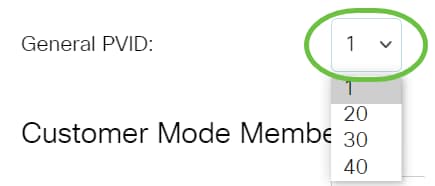
步驟14.(可選)從Customer VLAN ID下拉選單中選擇VLAN ID。當連線埠處於客戶模式時,它將是此VLAN的成員。
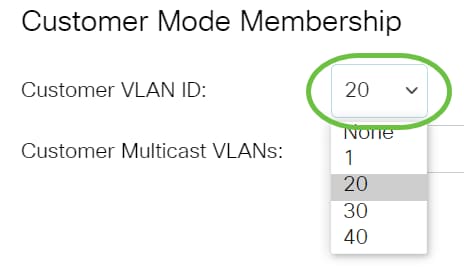
附註:在本範例中,選擇VLAN 20。
步驟15。(可選)在Customer Multicast VLANs欄位中輸入VLAN ID。當連線埠處於客戶模式時,它將是此多點傳送TV VLAN的成員。
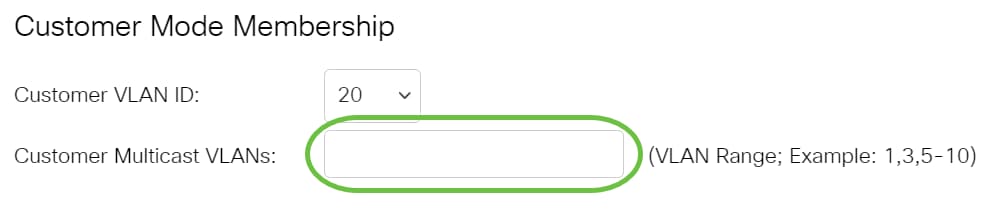
附註:在本例中,未輸入VLAN ID。
步驟16.按一下Apply,然後按一下Close。
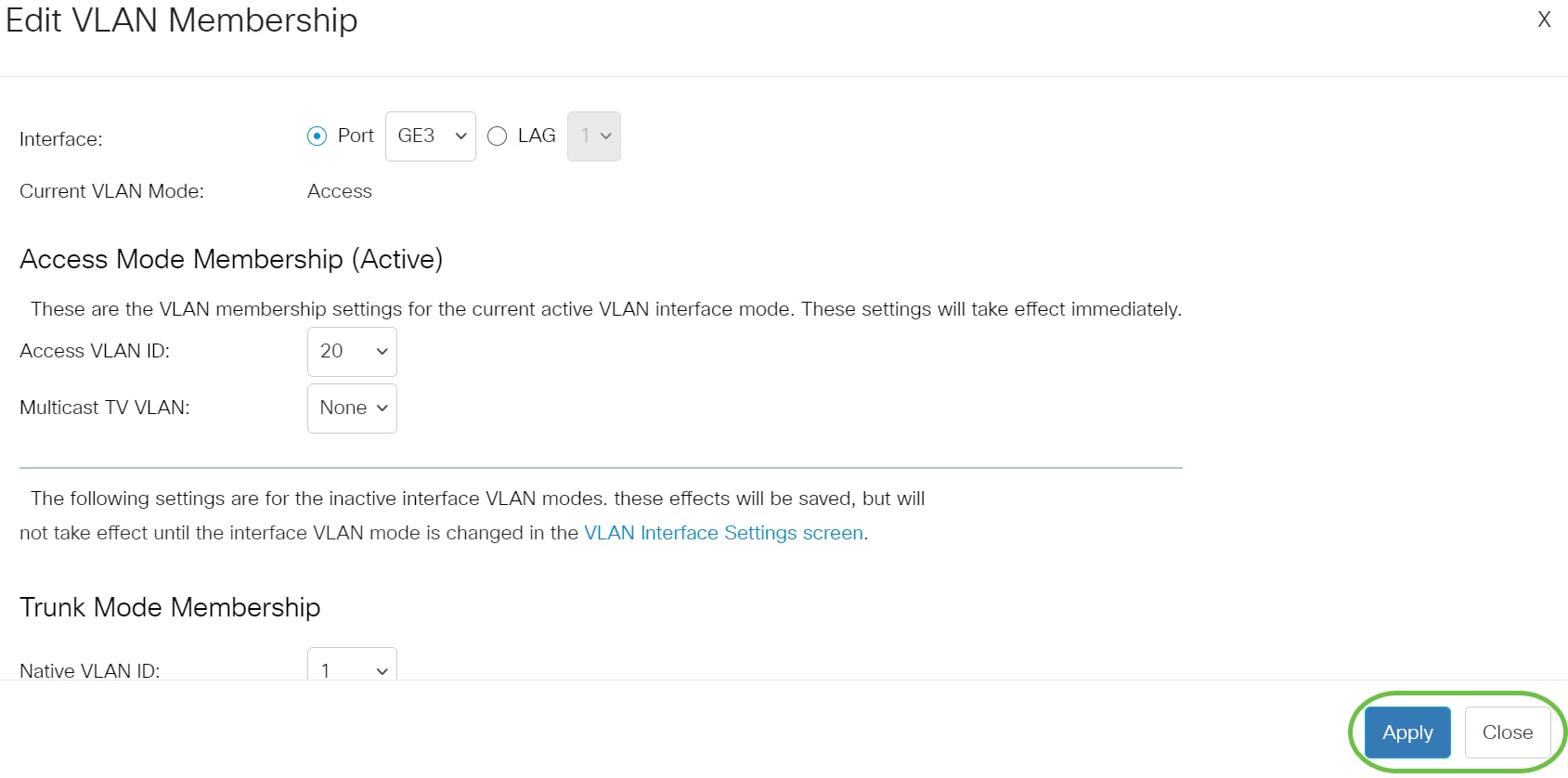
步驟17。(可選)按一下Save將設定儲存到啟動配置檔案中。
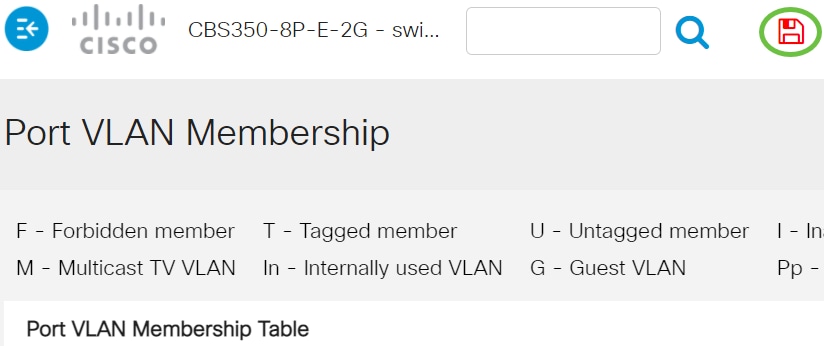
現在,您已成功將連線埠指定給交換器中的一個或多個VLAN。
是否在思科業務交換機上查詢有關VLAN的更多資訊?有關詳細資訊,請檢視以下任何連結。
包含內容的文章框架
目標
本文提供如何透過指令行介面(CLI)將介面VLAN設定為思科商務350系列交換器上的存取或主干連線埠。
簡介
虛擬區域網路 (VLAN) 可讓您以邏輯方式將區域網路 (LAN) 劃分為不同的廣播網域。如果是敏感資料可能會在網路上廣播的情況,可以建立 VLAN,透過指定廣播給特定 VLAN 來增強安全。只有屬於 VLAN 的使用者,才能夠存取和操作該 VLAN 上的資料。
您可以設定連接埠,並指定連接埠應處於存取模式或中繼模式,然後將特定連接埠指派給 VLAN。
VLAN 是通常依照功能或應用程式劃分的網路。VLAN 的運作方式很像實體 LAN,但是即使主機不在同一個實體位置,也可以將它們分組。交換器連接埠可能會屬於 VLAN。單點傳播、廣播和多點傳送封包,會轉送和泛洪到相同 VLAN 中的連接埠。
VLAN 也可以用來增強效能,方法是減少將廣播和多點傳送發送到不必要目的地的需求。此外,它還使用邏輯方式來連線裝置,而無需重新調整裝置實體位置,藉此讓網路設定作業更輕鬆。
若要瞭解如何透過 Web 公用程式,在交換器上設定 VLAN 設定,請按一下這裡。如需 CLI 型指示,請按一下這裡。
下圖顯示了配置有以下VLAN的CBS350交換機:
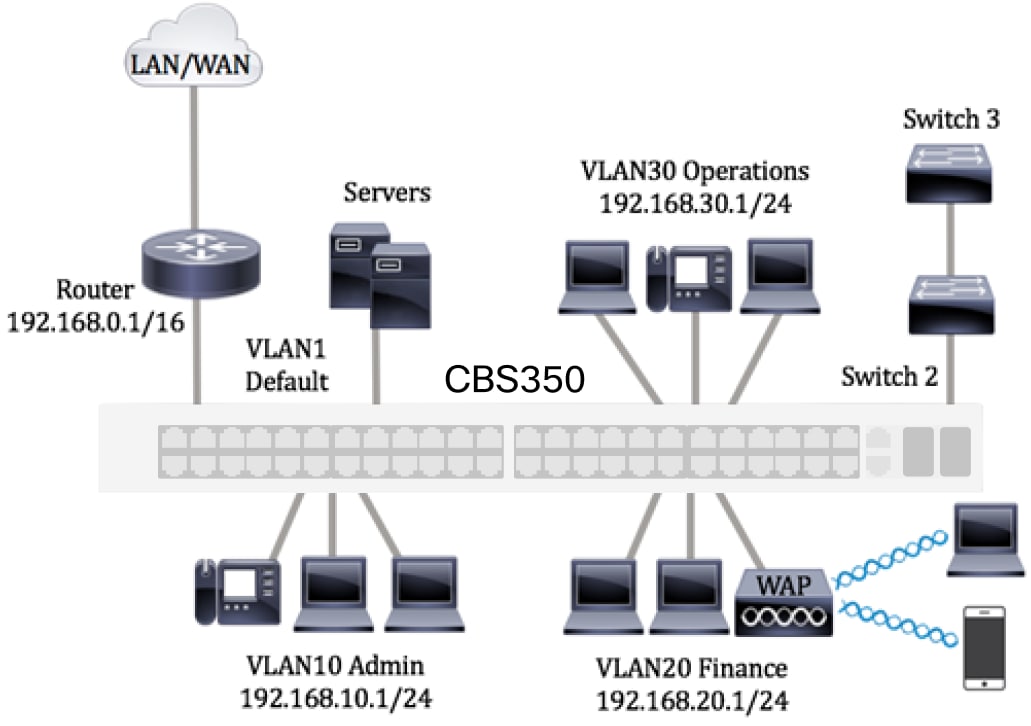
- VLAN1 - 這是預設 VLAN。交換器會透過此 VLAN 連線到路由器。這個 VLAN 可以使用,但不能修改或刪除。
- VLAN10 - 管理部門的虛擬網路。網路位址為 192.168.10.1,子網路遮罩為 255.255.255.0 或 /24。
- VLAN20 - 財務部門的虛擬網路。網路位址為 192.168.20.1,子網路遮罩為 255.255.255.0 或 /24。
- VLAN30 - 營運部門的虛擬網路。網路位址為 192.168.30.1,子網路遮罩為 255.255.255.0 或 /24。
在更大的網路中,具有指派為交換器上存取和中繼連接埠的介面的已設定 VLAN 可能看起來像這樣:

連接埠模式定義如下:
- 存取連接埠 - 系統會假設介面上接收的訊框沒有 VLAN 標籤,並指派給指定的 VLAN。存取連接埠主要用於主機,而且只能承載單一 VLAN 的流量。
- 中繼連接埠 - 系統會假設介面上接收的訊框有 VLAN 標籤。中繼連接埠適用於交換器或其他網路裝置之間的鏈結,而且能夠承載多個 VLAN 的流量。
附註:在預設情況下,所有介面都處於中繼模式,這表示它們可以承載所有 VLAN 的流量。若要瞭解如何透過交換器的 Web 公用程式,將介面 VLAN 指派為存取或中繼連接埠,請按一下這裡。
若要設定 VLAN,請遵循以下準則:
1.建立VLAN。若要瞭解如何透過 Web 公用程式,在交換器上設定 VLAN 設定,請按一下這裡。如需 CLI 型指示,請按一下這裡。
2.(可選)為連線埠設定所需的VLAN相關組態。如需有關如何透過 Web 公用程式,在交換器上設定 VLAN 介面設定的指示,請按一下這裡。如需 CLI 型指示,請按一下這裡。
3. 將介面指派到 VLAN。如需有關如何透過交換器的 Web 公用程式,將介面指派到 VLAN 的指示,請按一下這裡。
4.(可選)在交換器上設定VLAN群組。您可以設定以下任何一項:
- MAC 型 VLAN 群組概觀 - 如需有關如何透過交換器的 Web 公用程式,設定 MAC 型 VLAN 群組的指示,請按一下這裡。如需 CLI 型指示,請按一下這裡。
- 子網路型 VLAN 群組概觀 - 如需有關如何透過交換器的 Web 公用程式,設定子網路型 VLAN 群組的指示,請按一下這裡。如需 CLI 型指示,請按一下這裡。
- 通訊協定型 VLAN 群組概觀 - 如需有關如何透過交換器的 Web 公用程式,設定通訊協定型 VLAN 群組的指示,請按一下這裡。如需 CLI 型指示,請按一下這裡。
5.(可選)在交換機上配置TV VLAN設定。您可以設定以下任何一項:
- 存取連接埠多點傳送 TV VLAN - 如需有關如何透過交換器的 Web 公用程式,設定存取連接埠多點傳送 TV VLAN 的指示,請按一下這裡。
- 客戶連接埠多點傳送 TV VLAN - 如需有關如何透過交換器的 Web 公用程式,設定客戶連接埠多點傳送 TV VLAN 的指示,請按一下這裡。
適用裝置 | 軟體版本
- CBS250(產品手冊) | 3.0.0.69(下載最新版本)
- CBS350(產品手冊) | 3.0.0.69(下載最新版本)
- CBS350-2X(產品手冊) | 3.0.0.69(下載最新版本)
- CBS350-4X(產品手冊) | 3.0.0.69(下載最新版本)
透過 CLI 在交換器上設定 VLAN 介面設定
將介面設定為存取連接埠並指派到 VLAN
步驟 1. 登入交換器主控台。預設的使用者名稱和密碼是 cisco/cisco。如果您已設定新的使用者名稱或密碼,請改為輸入認證。

步驟 2. 若要顯示交換器上目前的 VLAN,請輸入以下內容:
CBS350#show vlan
步驟 3. 從交換器的特權 EXEC 模式中,透過輸入以下指令來進入全域組態模式:
CBS350#configure terminal
步驟 4. 在全域組態模式中,透過輸入以下指令來進入介面組態環境:
CBS350(config)#interface [interface-id | range vlan vlan-range]
選項包括:
- interface-id - 指定要設定的介面 ID。
- range vlan vlan-range - 指定 VLAN 清單。請使用逗號來分隔非連續的 VLAN,而且不要使用空格。請使用連字號指定 VLAN 範圍。
步驟 5. 在介面組態環境中,使用 switchport mode 指令設定 VLAN 成員資格模式。
CBS350(config-if-range)#switchport mode access
步驟 6. 使用 switchport access vlan 指令將連接埠或連接埠範圍指派到存取連接埠。處於存取模式的連接埠只能在介面上設定一個 VLAN,也就是只能承載一個 VLAN 的流量。
CBS350(config-if-range)#switchport access vlan [vlan-id | none]
選項包括:
- vlan-id - 指定要設定連接埠的 VLAN。
- none - 指定該存取連接埠不能屬於任何 VLAN。
步驟 7. (選用)若要將連接埠或連接埠範圍恢復為預設 VLAN,請輸入以下指令:
CBS350(config-if-range)#no switchport access vlan
步驟 8. 若要退出介面組態環境,請輸入以下指令:
CBS350(config-if-range)#exit
步驟 9. (選用)重複步驟 4 至 6 可設定更多存取連接埠,並指派到相應的 VLAN。
步驟 10. 輸入 end 指令以返回特權 EXEC 模式:
CBS350(config-if)#end
步驟 11. (選用)若要顯示 VLAN 上已設定的連接埠,請輸入以下指令:
CBS350#show vlan
系統應該會依照指派的 VLAN 來顯示已設定的連接埠。
步驟 12. (選用)在交換器的特權 EXEC 模式下,輸入以下指令可將配置的設定儲存到啟動組態檔中:
CBS350#copy running-config startup-config
步驟 13. (選用)一旦出現覆寫檔案 [startup-config]… 提示,請按下鍵盤上的 Y 表示是,或按 N 表示否。
現在,您應該已將交換器上的介面設定為存取連接埠,並指派到相應的 VLAN。
將介面設定為中繼連接埠並指派到 VLAN
步驟 1. 在交換器的特權 EXEC 模式下,透過輸入以下指令來進入全域組態模式:
CBS350#configure terminal
步驟 2. 在全域組態模式中,透過輸入以下指令來進入介面組態環境:
CBS350#interface [interface-id | range vlan vlan-range]
選項包括:
- interface-id - 指定要設定的介面 ID。
- range vlan vlan-range - 指定 VLAN 清單。請使用逗號來分隔非連續的 VLAN,而且不要使用空格。請使用連字號指定 VLAN 範圍。
步驟 3. 在介面組態環境中,使用 switchport mode 指令設定 VLAN 成員資格模式。
CBS350(config-if)#switchport mode trunk
步驟 4. (選用)若要將連接埠恢復為預設 VLAN,請輸入以下指令:
CBS350(config-if)#no switchport mode trunk
步驟 5. 使用 switchport trunk allowed vlan 指令可在連接埠的模式設定為中繼時指定其所屬的 VLAN。
CBS350(config-if)#switchport trunk allowed vlan [all | none | add vlan-list | remove vlan-list | except vlan-list]
選項包括:
- all - 指定 1 到 4094 的所有 VLAN。在任何時候,該連接埠都屬於當時存在的所有 VLAN。
- none - 指定空白的 VLAN 清單。該連接埠不屬於任何 VLAN。
- add vlan-list - 要新增到連接埠的 VLAN ID 清單。請使用逗號來分隔非連續的 VLAN ID,而且不要使用空格。請使用連字號指定 ID 範圍。
- remove vlan-list - 要從連接埠移除的 VLAN ID 清單。請使用逗號來分隔非連續的 VLAN ID,而且不要使用空格。請使用連字號指定 ID 範圍。
- except vlan-list - VLAN ID 清單,包括從範圍 1 到 4094 的所有 VLAN,但屬於 vlan-list 的 VLAN 除外。
步驟 6. 若要退出介面組態環境,請輸入以下指令:
CBS350(config-if)#exit
步驟 7. (選用)若要將連接埠或連接埠範圍恢復為預設 VLAN,請輸入以下指令:
CBS350(config-if)#no switchport trunk allowed vlan
步驟 8. (選用)重複步驟 2 至 6 可設定更多中繼連接埠,並指派到相應的 VLAN。
步驟 9. 輸入 end 指令以返回特權 EXEC 模式:
CBS350(config-if)#end
步驟 10. (選用)若要顯示 VLAN 上已設定的連接埠,請輸入以下指令:
CBS350#show vlan
附註:系統應該會依照指派的 VLAN 來顯示已設定的連接埠。
步驟 11. (選用)在交換器的特權 EXEC 模式下,輸入以下指令可將配置的設定儲存到啟動組態檔中:
CBS350#copy running-config startup-config
步驟 12. (選用)一旦出現覆寫檔案 [startup-config]… 提示,請按下鍵盤上的 Y 表示是,或按 N 表示否。
現在,您已將思科商務350系列交換器上的介面設定為中繼連線埠,並指派給其對應的VLAN。
重要事項:若要繼續在交換器上設定 VLAN 群組設定,請遵循上方準則。
是否在思科業務交換機上查詢有關VLAN的更多資訊?有關詳細資訊,請檢視以下任何連結。
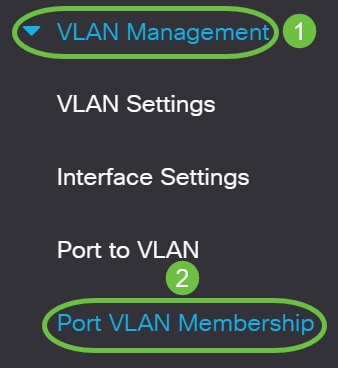
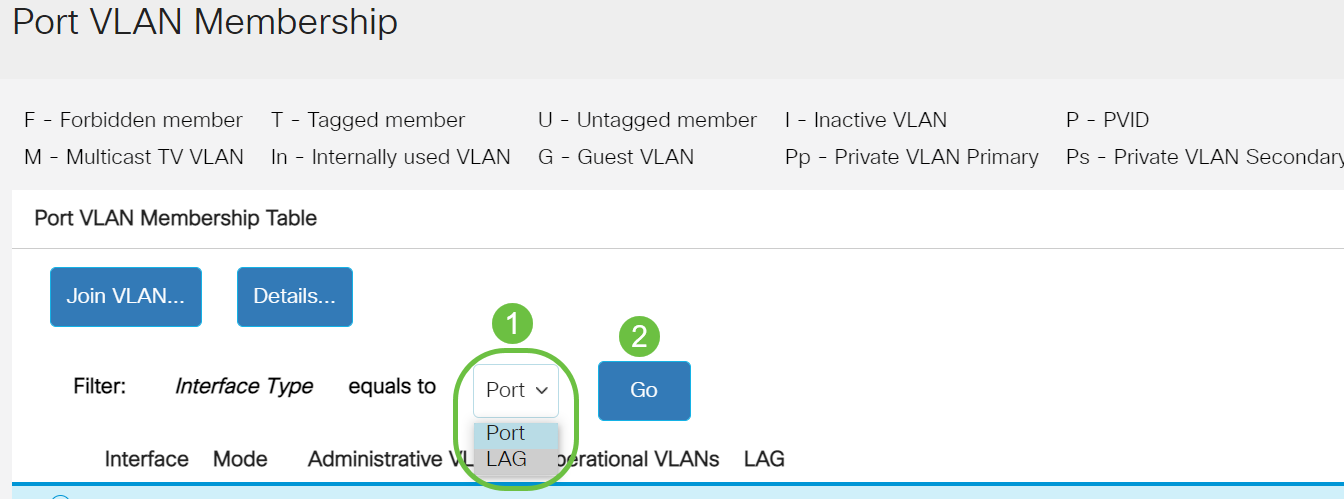
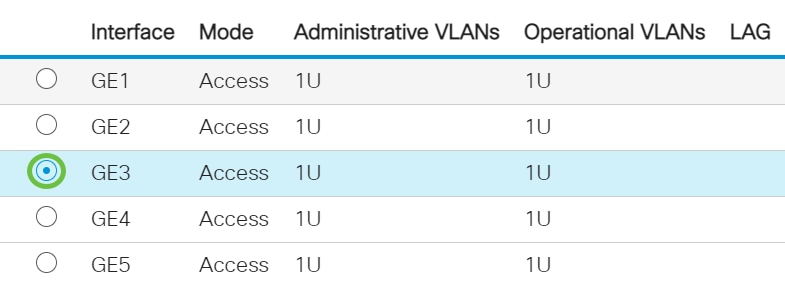
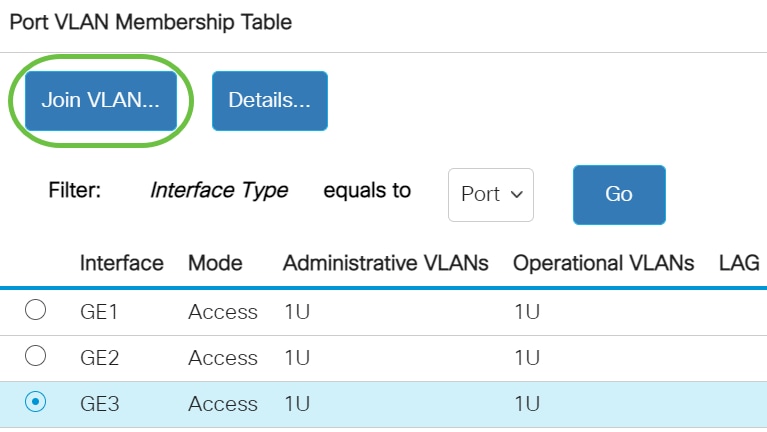
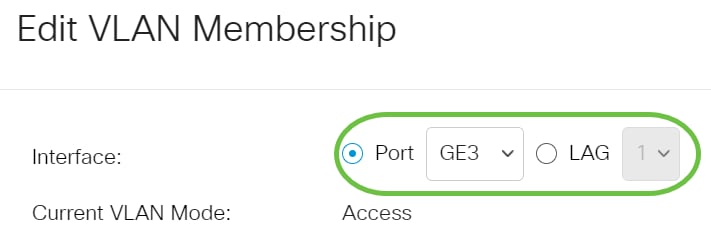

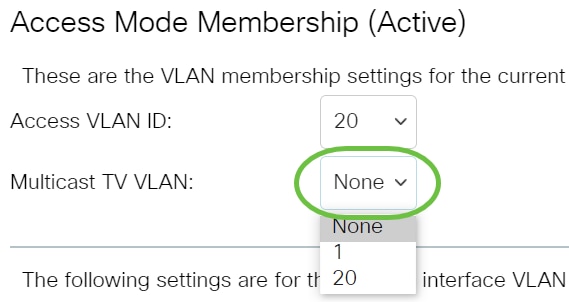
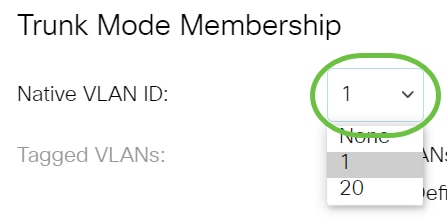
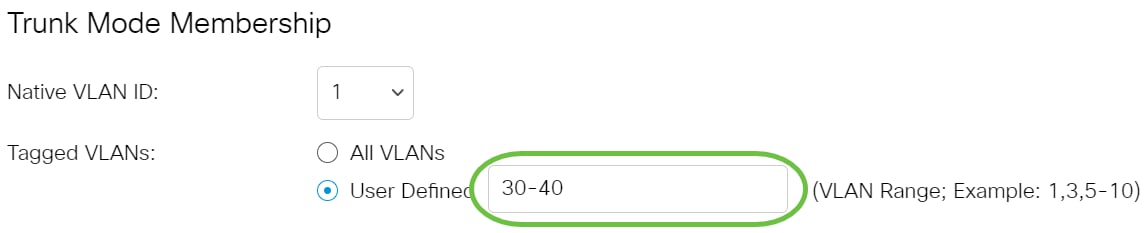


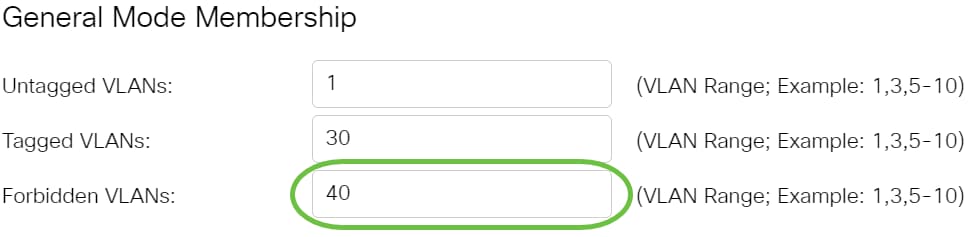
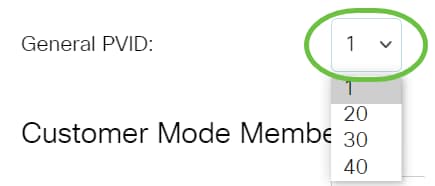
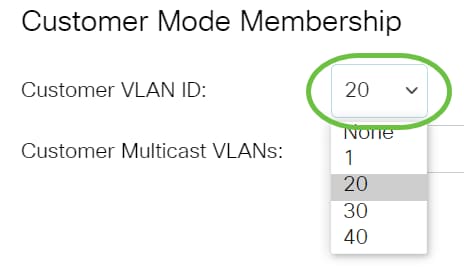
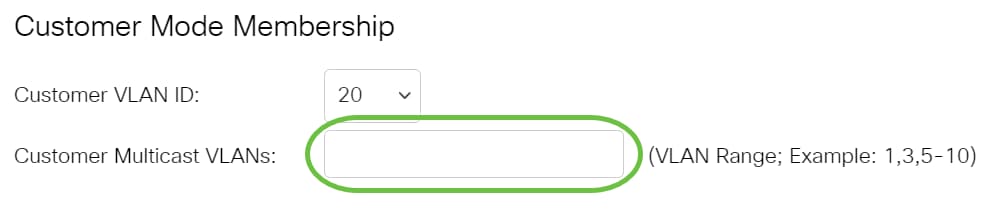
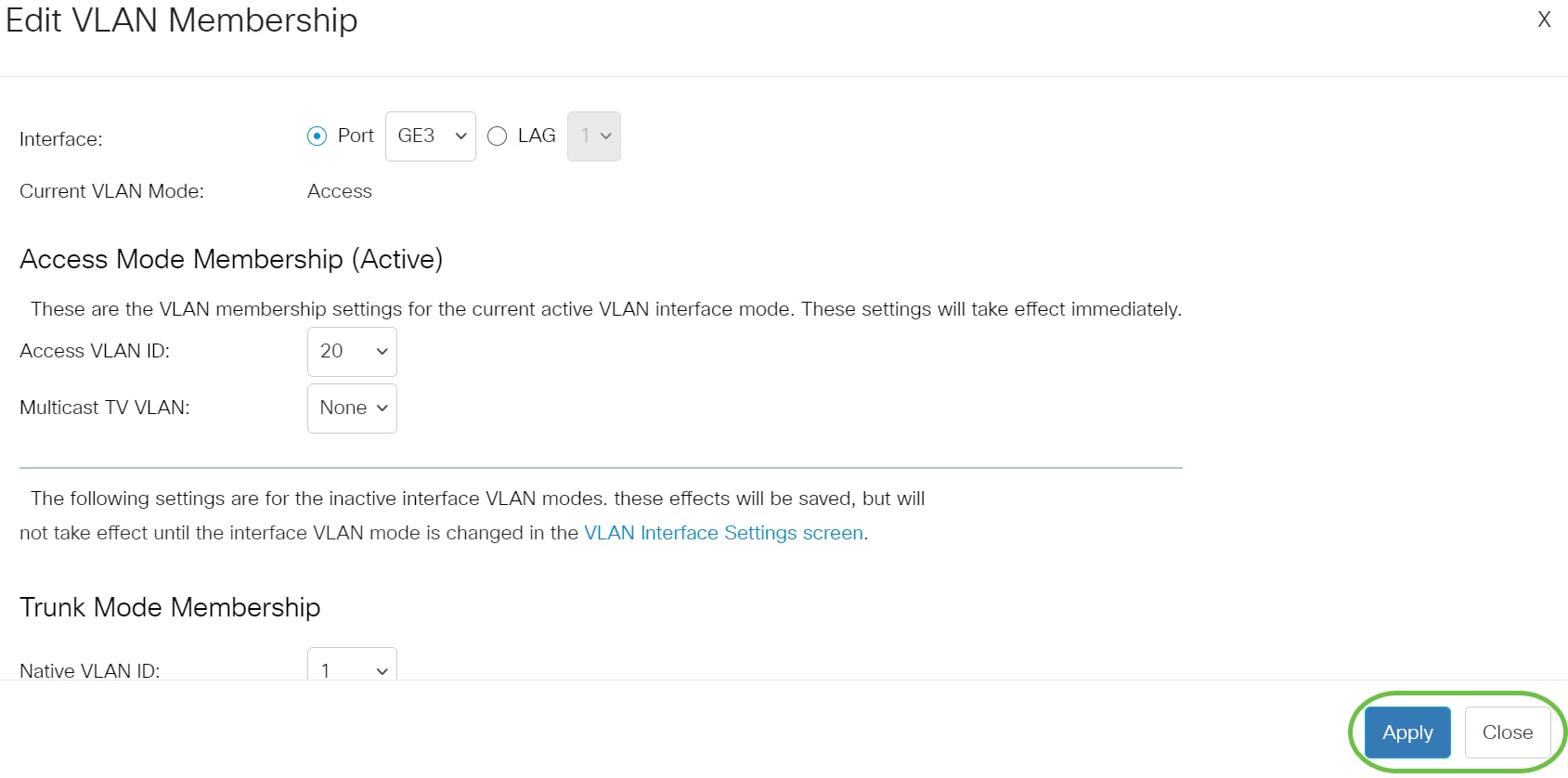
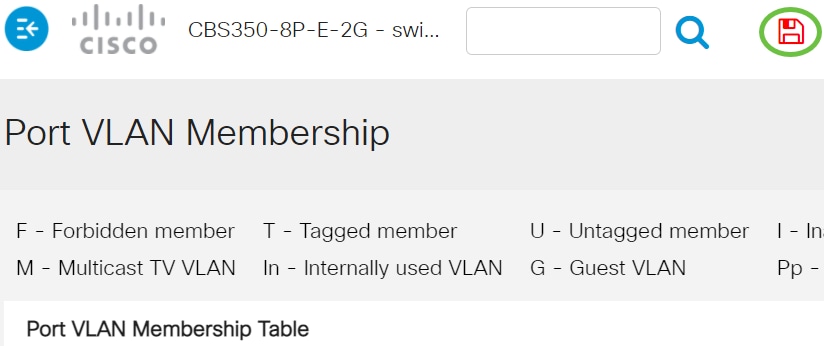
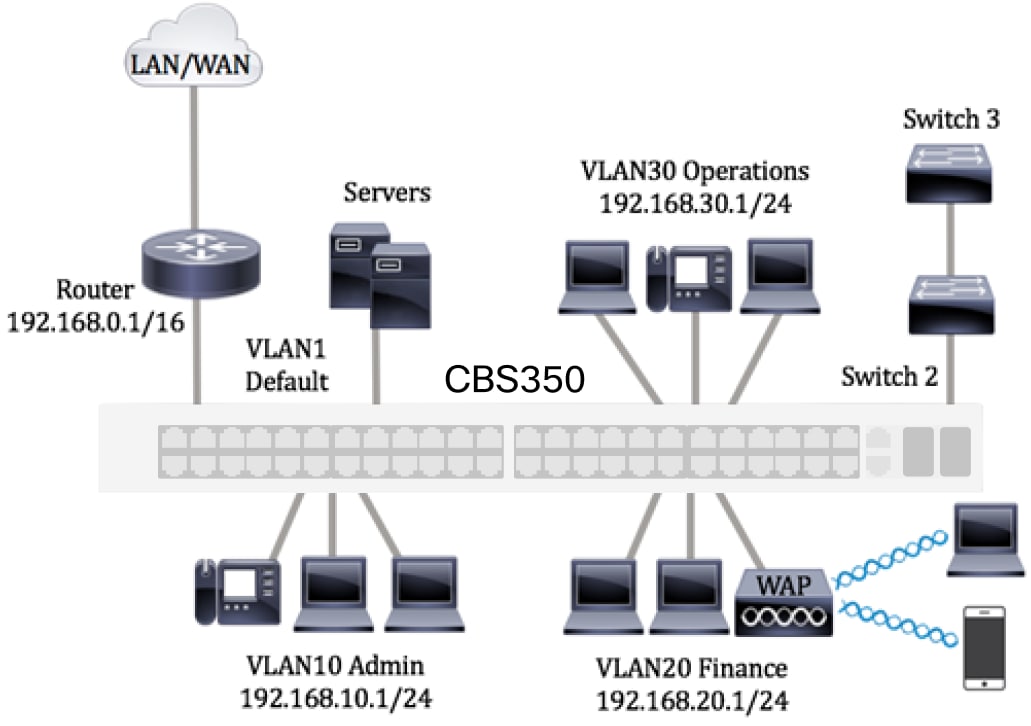


 意見
意見